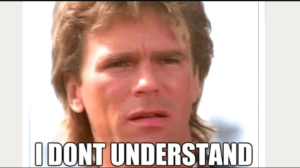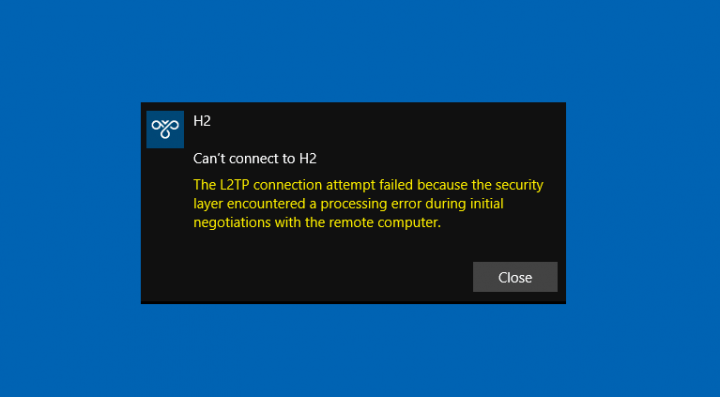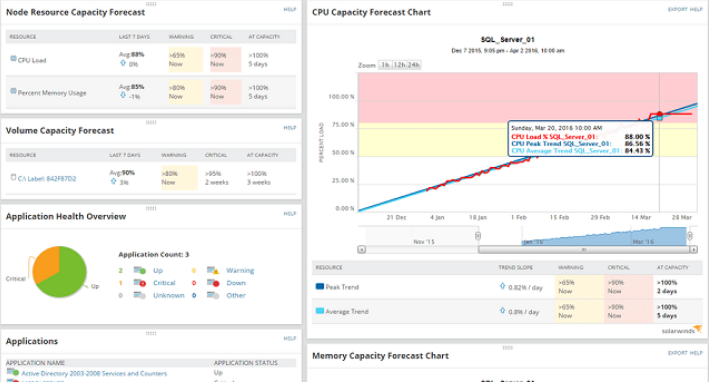Išjunkite „Tumblr“ saugųjį režimą
Išjungti „Tumblr“ saugųjį režimą: „Tumblr“ turėjo liberalios pusės kalbant apie teikiamą turinį. Tačiau neseniai platforma paskelbė karą visam neskelbtinam, smurtiniam ir NSFW turiniui. Kartu su milijonais tinklaraščių ir įrašų, „Tumblr“ išnyksta saugaus režimo perjungimo mygtukas.
Tačiau ne viskas prarasta. Vis tiek galite aplankyti senus tinklaraščius su nerimastingu turiniu, kuris pažymėtas, bet nepašalintas.
TUMBLR SAUGUS REŽIMAS
Saugusis režimas beveik tapo pagrindinėmis svetainėmis, tokiomis kaip „Tumblr“. Milijonai vartotojų, generuojančių turinį, negali likti be priežiūros. Pavyzdžiui, „Reddit“ vis tiek turite galimybę įgalinti ir uždrausti NSFW turinį jų sklaidos kanaluose. Kita vertus, „Tumblr“ laikėsi visiškai kitokio požiūrio.
nesantaika aiškus teksto kanalas
Neseniai „Tumblr“ iš svetainės pašalino daug neskelbtino ir nepageidaujamo turinio. Valymo metu saugaus režimo mygtukas išnyksta iš paskyros nustatymų, visiems vartotojams paliekant nuolatinį saugųjį režimą. Daugeliui tinklaraštininkų nebuvo leista naudotis savo tinklaraščiais dėl konfidencialaus turinio.

Jei apsilankėte kažkieno tinklaraštyje ir jame rodomas pranešimas, įspėjantis jus apie aptariamą tinklaraštį, kuriame galbūt yra konfidencialios laikmenos. Tai reiškia, kad tai pažymėjo bendruomenė arba „Tumblr“ komandos netinkamas teisėjas. Nors negalite jo išjungti, yra įvairių būdų apeiti saugųjį režimą ir mėgautis svetaine taip, kaip norite. Ateikime ir pažiūrėkime, kaip elgtis saugiuoju režimu kompiuteryje, „Android“ ir „iOS“ įrenginiuose.
Pastaba: Įsitikinkite, kad turėtumėte žinoti, kad jei esate jaunesnis nei 18 metų, „Tumblr“ negalima išjungti saugaus režimo.
KOMPIUTERIS
Jei turite „Tumblr“ paskyrą, galite lengvai pasirinkti, ką norite pamatyti. Įtraukiant turinį, bendruomenė ir „Tumblr“ gali nuspręsti kaip neskelbtini ar NSFW. Štai kaip apeiti saugųjį režimą per kompiuterio naršyklę.

Pastaba: Šis metodas veikia „Windows“, „Linux“ ir „Mac“ kompiuteriuose ir nešiojamuosiuose kompiuteriuose.
1 žingsnis:
Pirmiausia paleiskite mėgstamą naršyklę.
2 žingsnis:
Tada eikite į https://www.tumblr.com .
3 žingsnis:
Bakstelėkite prisijungimo mygtuką ekrano viduryje.
4 žingsnis:
Įveskite savo el. Pašto adresą ir palieskite mygtuką Kitas.
5 žingsnis:
Palieskite Naudoti slaptažodį, kad prisijungtumėte. Arba, jei pamiršite slaptažodį, palieskite mygtuką „Siųsti man stebuklingą nuorodą“ ir „Tumblr“ atsiųs prisijungimo nuorodą į anksčiau įvestą el. Pašto paskyrą.
6 žingsnis:
Prisijungę būsite nukreipti į informacijos suvestinę. Pradėkite naršyti.
7 žingsnis:
Kai paliesite nuorodą ar įrašą, kuris pateks į nesaugų tinklaraštį, pasirodys įspėjimas apie saugųjį režimą.
8 žingsnis:
Bakstelėkite nuorodą Eiti į mano informacijos suvestinę.
9 žingsnis:
Čia problemos dienoraštis pasirodys dešinėje naršyklės lango pusėje.
10 žingsnis:
Palieskite mygtuką Peržiūrėti šį „Tumblr“.
kaip prisijungti prie PS4 vakarėlio pokalbio kompiuteryje
11 žingsnis:
Tinklaraštis bus įkeltas į pasirinktą vietą.
Įsitikinkite, kad turėsite atlikti visą šį procesą kiekvieną kartą, kai susidursite su pažymėtu tinklaraščiu, kurį norite pamatyti. Jei dažnai lankotės pažymėtame tinklaraštyje, jį įgalinsite tokiu būdu kiekvieną kartą, kai norėsite jame apsilankyti.
BE SĄSKAITOS

Jei neturite paskyros, galite naudoti vieną iš trečiųjų šalių programų naršydami „Tumblr“, netrukdydami saugiam režimui. „Tumbex“ yra geriausias sprendimas. Ji turi paprastą sąsają ir yra gana paprasta naudoti. Atlikite šiuos veiksmus, kad rastumėte pažymėtus tinklaraščius „Tumblr“:
- Paleiskite naršyklę ir eikite į https://tumbex.com .
- Viršutiniame dviejuose paieškos laukeliuose įveskite norimo rasti įrašo pavadinimą ir paspauskite Ieškoti.
- Jei yra kokių nors įrašų, „Tumbex“ informuos jus apie jų egzistavimą, bet juos paslėps.
- Palieskite jungiklį Išsaugoti paiešką.
- Pasirinkite norimo matyti turinio tipą ir paspauskite mygtuką iš naujo įkelti.
Jei ieškote tinklaraščio, pabandykite apatinę iš dviejų paieškos juostų.
- Be to, grįžkite į „Tumbex“ pagrindinį puslapį.
- Apatiniame paieškos laukelyje įveskite norimo pamatyti tinklaraščio pavadinimą.
- Paspauskite „Enter“ arba bakstelėkite mygtuką „Eiti“.
- Jei tinklaraštis vis dar egzistuoja, „Tumbex“ jį visiškai parodys.
ANDROIDAS

„Android“ vartotojai turi tik vieną būdą apeiti saugųjį režimą „Tumblr“. Tai leidžia kiekvieną jautrų tinklaraštį iš prietaisų skydelio kiekvieną kartą, kai jie nori žvilgtelėti. Štai kaip tai padaryti:
- Pirmiausia atsisiųskite ir įdiekite „Tumblr“ programą iš Google Play . Jei turite programą, praleiskite šį veiksmą.
- Tada paleiskite „Tumblr“ programą iš įrenginio pagrindinio ekrano.
- Prisijunkite, jei dar nesate prisijungę.
- Kai atvyksite į informacijos suvestinę, pradėkite naršyti „Tumblr“.
- Kai bandysite pasiekti tinklaraštį, kuris pažymėtas kaip nesaugus, gausite tą patį pranešimą kaip ir svetainės darbalaukio versijoje. Spustelėkite mygtuką Peržiūrėti šį „Tumblr“.
ios

ar galite įdiegti kodi išmaniajame televizoriuje
„iOS“ vartotojai jį turi beveik taip pat, kaip ir „Android“ vartotojai. Nustatymuose nereikia išjungti saugaus režimo filtro, tačiau galite rankiniu būdu peržiūrėti tinklaraščius, kurie nebuvo pašalinti per NSFW turinio medžioklę. Štai kaip peržiūrėti konfidencialų turinį „iOS“ programoje:
- Atsisiųskite ir įdiekite „Tumblr“ programą iš Programėlių parduotuvė . Jei jau turite programą, praleiskite 2 veiksmą.
- Tada paleiskite programą ir, jei reikia, prisijunkite.
- Prietaisų skydelyje imituokite naršymą Tumblr.
- Palietę nuorodą, nukreipiančią į draudžiamą „Tumblr“, gausite panašų pranešimą kaip „Android“ ir „Desktop“ versijose. Spustelėkite mygtuką Peržiūrėti šį „Tumblr“.
GYVENIMAS KALNE
Jei manote, kad „Tumblr“ neturėtų planuoti, kokio tipo turinys yra geras, o kuris ne, vis tiek galite paimti reikalą į savo rankas. Nors negalite išjungti saugaus režimo, galite tai išspręsti.
Išvada:
Koks yra jūsų pasirinkimas dėl „Tumblr“ ir turinio apribojimų? Jei reikia daugiau klausimų ir klausimų, praneškite mums toliau pateiktame komentarų skyriuje!
Taip pat skaitykite: